Usine – бесплатная звуковая фабрика
Мощные звуковые студии с богатой функциональностью, а самое главное, бесплатные, уже не новость. Зачастую они копируют или пытаются взять некоторые элементы дорогих известных программ. Нечасто бывает, что они являются в чем-то уникальными. “Usine” в переводе с французского означает «завод» или «фабрика». И в общем-то, этот «завод» оказался довольно интересной и функциональной программой.
Знакомство
Во-первых, Usine доступна в двух независимых вариантах – как отдельная программа (StandAlone) и как VST-инструмент (VSTi). Мы будем иметь дело в этой статье с отдельной программой.
Итак, что же это за программа? Запустив ее в первый раз и открыв какой-либо демо-проект можно подумать, что это один из стандартных секвенсоров, но откроем другой и увидим, что там совсем не похожий на секвенсор вид! (рис. 1).
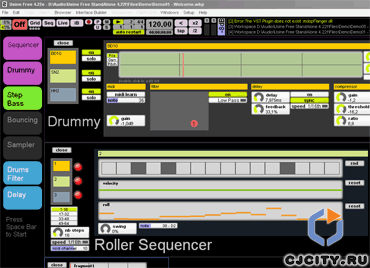
Рисунок 1. Интерфейс Usine
Например, на рисунке 1 изображен демо-проект Welcome. Попробуйте открыть проект Sequencer (easy perc) – и увидите разницу. Теперь посмотрим, какие же основные функции заложили производители и для каких целей Usine не совсем подходит.
- модульная система. Сразу вспоминается Reaktor или ему подобные программы. Уверяю, тут все гораздо сложнее, но и функциональнее. Кроме того, что мы можем создавать «патчи» (т.е. структурные элементы Usine) в рамках проекта, мы можем сохранять их, используя затем в других проектах. Либо пользоваться готовыми патчами от разработчиков.
- обработка и микширование до 10 источников звука. Здесь также показывает себя модульность. Мы можем «накрутить» до 10 дорожек с эффектами.
- работа как с аудио, так и с миди-файлами. Другими словами, это не просто студия по обработке звука, но и секвенсор и синтезатор. Среди патчей есть как эффекты для обработки звука, так и синтезаторы.
- поддержка VST-инструментов и эффектов. Помимо того, что Usine может выступать сам по себе как инструмент, он еще поддерживает и внешние инструменты и эффекты.
- поддержка ASIO драйверов и возможность экспорта проекта в аудио файл.
- возможность создавать собственные модули на С++. Это уже для программистов, но все же, возможно, для кого-то это важно.
- поддержка Touch screen технологии. Очень интересная функция, хотя и адресована она владельцам лишь некоторых моделей ноутбуков и iPod-ов. Разработчики уверяют, что эта функция сделана для облегчения работы вживую.
Чего не умеет программа (по мнению разработчиков):
- Usine – не модульный синтезатор, наподобие Reaktor. Хотя и имеет модульную структуру.
- Usine – не мультитрековый секвенсор, вроде Cubase.
Теперь будем знакомиться с базовыми функциями программы.
Патчи прежде всего
Usine может работать в разных режимах, но основой всего являются патчи. Для начала рассмотрим основное окно и какие элементы здесь присутствуют. Запускаем Usine и создаем новое рабочее пространство: File>New empty workspace или Ctrl+N. Основная кнопка – кнопка On (Off), запускающая «движок» Usine. Внизу видим два канала микшера, и выше – слоты для каждого канала (рис. 2).
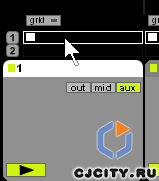
Рисунок 2. Слоты для патчей
Кликнем два раза по слоту 1 в первом канале и у нас откроется окно редактирования патча для первого слота. Оно расположено справа в виде большого рабочего пространства. Для примера откроем какой-нибудь готовый патч. Для этого нажмем в любом месте правой кнопкой и откроется браузер (рис. 3).
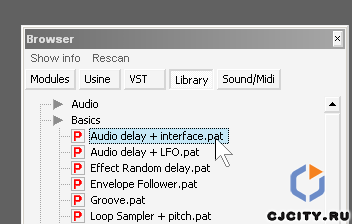
Рисунок 3. Окно браузера
Выберем один из основных (Basics) патчей и перетянем его в рабочее поле. В меню выберем Open Patch. После этого в нашем окне редактирования патчей мы увидим его структуру (рис. 4).
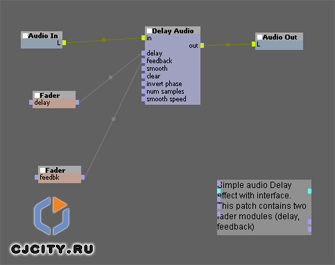
Рисунок 4. Структура патча Audio Delay
На его примере я объясню принцип работы Usine. На рисунке 4 есть аудио вход (audio in). Обращаю внимание, что, по сути, он представляет собой физический вход аудиокарты. Далее сигнал следует на Delay Audio (эффект «эхо»). Этот эффект имеет свои параметры (delay, feedback, smooth и т.д.). Для двух из них созданы ручки – на рисунке 4 мы видим, что это Fader (delay) и Fader (feedback). А теперь самое интересное – эти ручки дублируются на рабочей панели сверху (рис. 5).
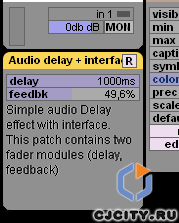
Рисунок 5. Органы управления для патча
То есть, рабочая панель отражает внутреннюю структуру патча. Причем, мы сами выбираем, какие органы управления мы будем видеть на рабочей панели, а какие нет. Два раза кликнув на органе управления (в нашем случае Fader) мы получаем доступ к его настройкам (рис. 6).
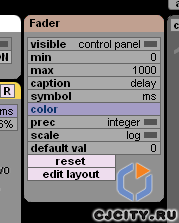
Рисунок 6. Настройки параметров для Fader
Как видим, напротив visible стоит control panel, а это означает, что эта ручка будет видна на нашей рабочей панели.
Для примера удалим (Shift+Del) наш Fader delay. И на его месте создадим, допустим, круговой регулятор. Для этого от «подключения» delay на элементе Audio delay «потянем проводок». А когда мы его отпустим – у нас появится меню с выбором управления (рис. 7).
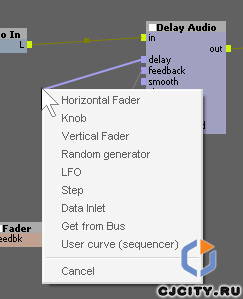
Рисунок 7. Выбор элемента управления для delay
Выберем здесь Knob – и смотрим на рабочую панель. Теперь у нас круговой регулятор для delay, вместо обычного фейдера (рис. 8).
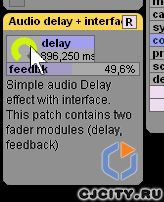
Рисунок 8. Регулятор Knob на рабочей панели
Аналогично можно вставлять инструменты (синтезаторы). Правда, у них есть дополнительные входы. Поставим для примера поставляемый с Usine инструмент Helios. Создадим его на канале 2 (например). Откроем редактор патча и из браузера в категории VST перетащим его в окно редактирования патча (рис.9).
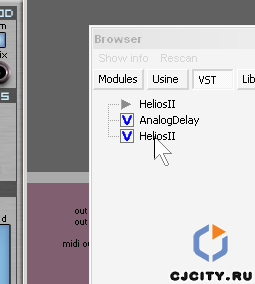
Рисунок 9. Инструмент Helios
Как видим, у него уже больше входных подключений. К midi in у него подключен модуль midi in. Это значит, что он будет воспроизводить миди сигналы с нашего миди входа (например, миди-клавиатуры). Подключим к нему модуль piano roll. Он находится в категории Modules>Midi. C выхода оut piano roll-а мы «протянем провод» к входу midi in Helios-а. Получится как на рисунке 10.
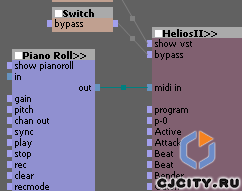
Рисунок 10. Подключаем к Helios Piano roll
Теперь, кликнув два раза на модуле Piano roll, у нас откроется его окно, где мы можем писать партии.
Режимы работы Usine
Теперь немного коснемся режимов работы Usine. На самом деле, разработчики делают упор скорее на живую работу, нежели на секвенсор. Соответственно, режимов для живой работы больше. Всего их 4 – Grid, Sequencer, Live и Interface Builder (рис. 11).
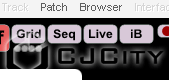
Рисунок 11. Кнопки выбора режима работы
Первый режим – Grid, это режим, в котором я рассказывал о патчах. В этом режиме у нас есть вертикальные блоки, они же дорожки, на которых «висят» патчи. Сверху – входы, снизу – выходы. Этот режим, скорее подходит для обработки звука в реальном времени или для живой работы, когда мы можем быстро переключаться между дорожками.
Режим Sequencer (Seq) – отображает дорожки в горизонтальном виде с отображением временной сетки. Откройте для примера файл Demo05-Sequencer (easy percs) – он иллюстрирует этот режим.
Режим Live, он же Live Sequencer, очень похож на Grid – здесь тоже представлены дорожки с патчами в вертикальном виде. Отличие в том, что он показывает только активные патчи. Чтобы лучше понять этот принцип откройте Demo08-Sequencer (slaps), включите режим Seq и переведите где-то на 1:20. Обратите внимание на то, что в секвенсоре в этот момент начинает играть партия fragulator (mono). Теперь переключаемся в режим Live и видим, что на второй дорожке у нас присутствует патч fragulator mono. Вернемся в Seq и переведем курсор, например на 1:00. Переходим в Live – и, о чудо, на второй дорожке уже нет fragulator-а. А все потому, что в момент времени 1:00 он не играет, т.е. не активен.
Режим Interface builder – главная изюминка Usine. Это режим, в котором можно использовать Touch screen и вообще вытворять всякие манипуляции со звуком вживую (рис. 12).
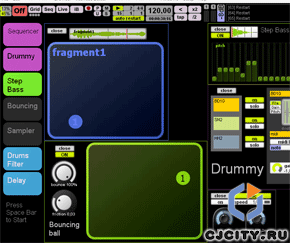
Рисунок 12. Изюминка Usine – режим Interface builder
Откройте для примера файл Demo01-Welcome, включите движок и покрутите ручки. Хочу отметить, что слева находится панель для быстрого доступа к элементам проекта. Чтобы самому создавать проекты в Interface builder-е надо потратить время и разбираться довольно хорошо в структуре Usine. Зато потом можно наслаждаться настоящей игрой вживую.
Другие возможности
В этой статье мы увидели основные принципы работы. Но, допустим, здесь есть такая важная функция как управление параметрами вживую как посредством миди (Midi Learn), так и посредством клавиатуры (Key learn). Они находятся в Setup>Global midi & key learn. Кроме общего списка, где мы присваиваем какому-то параметру некую клавишу или контроллер, также доступно быстрое «обучение» параметра. Оно доступно, когда мы нажимаем на нем правой кнопкой. В списке присутствуют Midi learn и Key learn.
Также здесь есть интересный инструмент Conductor. Он позволяет создавать «сцены» и быстро переключаться между ними (режим чем-то напоминает Ableton). Причем, есть две его версии – Lite и Normal. Отличаются они количеством возможностей, но, по сути, одинаковы. Откроем для примера Conductor Lite. Перейдем в режим Grid и выделим первую дорожку, нажав на серой кнопочке 1, с левого края. Теперь нажмем в Conductor кнопку append – у нас появилась полоса с названием Snap 0 (рис. 13).
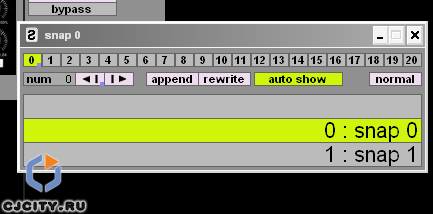
Рисунок 13. Окно Conductor Lite
Теперь переключимся на дорожку 2 и опять нажмем append – появится полоска snap 1. Теперь, нажимая в conductor на кнопку 0, мы будем включать первый трек, на кнопку 1 – второй трек. Думаю, идея ясна – создаем сцены со своими настройками, и имеем возможность быстро переключатся между ними. Причем, миди и клавишное управление тоже поддерживается!
Естественно, есть поддержка записи на жесткий диск (Record to disk). Для этого нажимаем на кнопочку записи и в появившемся окне выбираем нужные параметры. Поддерживается разрядность до 32-х бит.
Подводя итог, скажу, что Usine – очень интересный продукт. Интересным его делает не только поддержка VST инструментов, внешних миди-устройств и Asio драйверов, как у большинства современных программ. Скорее интересен сам подход к созданию музыки. От скучных секвенсоров разработчики ушли в сторону живого исполнения. А от зажатости структуры – в модульность и возможности «строить» ее под свои потребности. Воистину – звуковая фабрика нового поколения!
Farmatique, 08.10.2009
CJCity.ru
Скачать программу Sensomusic Usine


Aaron Green - это что ещё за цензура, товарищи админы и модераторы?!?! не надо удалять моё сообщение, тем более что ничего страшного в нём нет!!!
~3 дня назад
Aaron Green оставил комментарий на странице Usine – бесплатная звуковая фабрика
"как было семь нот так и осталось. и вряд ли нестандартный интерфейс секвенсора поможет написать что-то оригинальное. имхо"
23 - с
eyvgeny katyshev - хочу такую програмку
wintoresss - Так, я не понял к этой программе нужны инструмаенты? Всмысле реальные.
Том - Прога в общем-то ничего :)
dimon - можно мне
андрей - я в этом ваще ни*уя не шарю
cj Ocean - Скачал. Запускалась полчаса. Чуть ли не висла. Звука так и не выдавил из нее. Не дождался. Это у меня только так?
sergei1972 - Привет,давно хотел попробывать свои силы в музыке
мария - мне надо срочно скачать эту програму....
zorro - Программа чудовищна, интерфейс дикий и совершенно невразумительный. Авторов на кол.
андрей - не знаю
искра - скачать
вова - сккачать
TAK-82 - А Audacity 1.2.6 тоже нормально работает. Во всех режимах-стабильно пашет! За примерами далеко ходить не надо: Набираем В Поисковике MECHTANIA.Alena-Kaga-и Пытаемся На Слух Определить, Сколько Программных Синтезаторов Сведено В Стерео Дорожку "MECHTANIA". Успехов!
Да!И вот еще: сам я пользуюсь ТОЛЬКО безплатными прогами ,и -Увы!-в интенете "выпиливают" сайты и ссылки на качественные работоспособные и БЕЗПЛАТНЫЕ! станд-алоне синты и драмки ! Причем этот софт и на слабых компах работает(300MHz CPU)!
ДД - может кто-нибудь объяснит как ее установить?????!!!!1
вова - как мне её запуспить
гамлет - бомба
Катерина...Sway - хочу такую
дима - хочу его